Question & Answer
Question
IBM セキュリティ QRadar® サポートへアプリケーションの事象をサービス・リクエストで起票する時に何の情報が必要ですか?
Answer
QRadar® サポートがアプリケーションの事象のトラブルシューティングを行うためには、下記のようなログおよび情報を CASE の新規起票時にご提供いただく必要があります。
- 事象の詳細な内容 ( スクリーン・キャプチャあるいは表示されたエラー・メッセージを添付する。 )
- エラー・メッセージを引き起こしたアクションの概要 ( Qradar サポートはこれらのステップを参照して、事象が発生するシナリオの再現性を確認します。)例 :
- Qradar 7.3.2 から 7.4.0 へアップグレード後、アプリケーションがスタートしない。
- 新規インストールしたアプリケーション・ホストのアプライアンスに全てのアプリケーションをコンソールから移動させた。
- 構成のバックアップをリストアしてから、全てのアプリケーションが従来どおりに機能しなかった。
- 管理者が問題を解決するために、トラブルシューティングしたステップ 例 :
- Qradar Assistant App 内のアプリケーションをリスタートしても事象が改善しない。
- 全てのアプリケーション・サービスのステータスおよび全てのレポート・アクション ( running ) を確認した。
- アプリケーション・ホスト・アプライアンスを再起動してアプリケーションが従来どおりに表示されなかった。
- 下記のコマンドを実行して、 Docker コンテナのステータス結果を添付
docker ps > docker_output.txtこのコマンドの追加情報は、「 How to verify the app docker images are installed and running 」をご参照ください。 - コンソールおよびアプリケーション・ホスト・システムのログを添付 詳細情報は、「 user interface instructions 」あるいは「 command line interface instructions 」をご参照ください。
ユーザー・インターフェース ( UI ) からログを収集する手順
- 管理者として Qradar コンソールへログインします。
- 左上のメニューバー ( Ξ ) をクリックし、「 Admin 」タブをクリックします。
- 「 System & License Management 」アイコンをクリックします。
- ログの収集が必要なすべての QRadar® アプライアンスを選択してください。アプリケーションケースの場合、アプリケーション・ホストとコンソールを選択してください。これらは唯一アプリケーションが実行されているアプライアンスです。
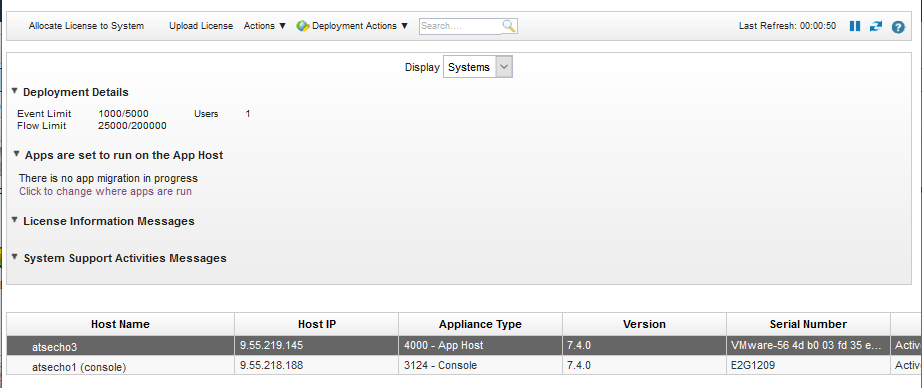
- 「 Action 」 > 「 Collect Log Files 」の順に選択します。

- 詳細オプションから、事象範囲 ( ログ収集 ) の日数および Include Application Extension Logs のチェック・ボックスを選択してください。
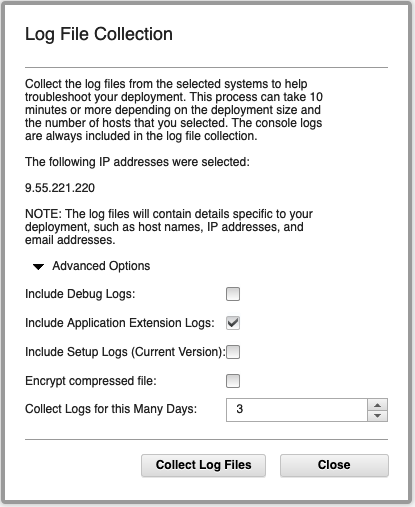
- 「 Collect Log Files 」をクリックします。
- コンソールが選択したアプライアンスからログファイルを収集するのでお待ちください。アプライアンスからログが収集されるまで数分かかる場合があります。

- Qradar コンソールから、該当のログファイルをダウンロードしてください。

- Qradar サポートへ提供するため、 CASE 起票時にログファイルを添付してください。
コマンド・ライン・インターフェース ( CLI ) からログを収集する手順
- SSHを使用し、 root ユーザーとして Qradar コンソールにログインします。
- この項目は任意となります。問題が管理ホストに発生する場合、非コンソール・アプライアンスに SSH セッションで接続してください。
- ログを収集するため、下記のコマンドを実行します。
/opt/qradar/support/get_logs.sh -a注 : 管理者は多くのオプションがあるヘルプ・スクリーンを表示するために -h コマンドフラグを使用できます。 - ログファイルを生成した後、ログファイルの名前とパスを表示させます。 例 :
The file /store/LOGS/logs_hostname_date_bc609784.tar.gz (64M) has been created to send to support - Qradar アプライアンスからログファイルをダウンロードします。
- 他にログを収集する必要があるアプライアンスも、同様の手順を実施してください。
- Qradar サポートへ提供するため、 Case 起票時にログファイルを添付してください。
Related Information
[{"Business Unit":{"code":"BU059","label":"IBM Software w\/o TPS"},"Product":{"code":"SSBQAC","label":"IBM Security QRadar SIEM"},"ARM Category":[{"code":"a8m0z000000GnbbAAC","label":"QRadar"}],"ARM Case Number":"","Platform":[{"code":"PF016","label":"Linux"}],"Version":"All Versions","Edition":"","Line of Business":{"code":"LOB24","label":"Security Software"}}]
Was this topic helpful?
Document Information
Modified date:
31 August 2020
UID
ibm16243360